So reinigen Sie das Computersystem
Wenn der Computer über einen längeren Zeitraum verwendet wird, sammeln sich nach und nach Systemmüll, zwischengespeicherte Dateien und redundante Daten an, wodurch der Computer langsamer läuft. In diesem Artikel erfahren Sie im Detail, wie Sie Ihr Computersystem bereinigen und die Betriebseffizienz verbessern können. Im Folgenden finden Sie eine Zusammenfassung von Inhalten zum Thema Computerreinigung zu aktuellen Themen im Internet in den letzten 10 Tagen, kombiniert mit strukturierten Daten, um Ihnen einen klaren Reinigungsleitfaden zu bieten.
1. Warum sollten wir das Computersystem aufräumen?

Durch die Reinigung des Computersystems wird nicht nur Speicherplatz freigegeben, sondern auch die Systemleistung optimiert. Im Folgenden sind häufige Arten von Systemmüll und ihre Auswirkungen aufgeführt:
| Müllart | Quelle | Einfluss |
|---|---|---|
| temporäre Dateien | System oder Anwendung generiert | Platzbedarf |
| Cache-Dateien | Browser, Anwendung | Verlangsamen Sie die Laufgeschwindigkeit |
| redundante Registrierung | Softwarereste deinstallieren | was zu Systemfehlern führt |
| große Dateien | Laden Sie Dateien herunter oder sichern Sie sie | Nimmt viel Platz ein |
2. Wie reinige ich das Computersystem?
Im Folgenden finden Sie spezifische Schritte zur Reinigung Ihres Computersystems, die sowohl manuelle als auch werkzeuggestützte Methoden umfassen:
1. Bereinigen Sie temporäre Dateien und Cache
Windows-Systeme können temporäre Dateien bereinigen, indem Sie die folgenden Schritte ausführen:
| Schritte | Betrieb |
|---|---|
| 1 | Drücken Sie Win + R und geben Sie „%temp%“ ein, um alle Dateien zu löschen |
| 2 | Öffnen Sie „Datenträgerbereinigung“ und wählen Sie die zu bereinigende Systemfestplatte aus |
| 3 | Browser-Cache leeren (Beispiel Chrome: Einstellungen > Datenschutz & Sicherheit > Browserdaten löschen) |
2. Deinstallieren Sie unnötige Software
Redundante Software belegt Systemressourcen. Es wird empfohlen, Programme zu deinstallieren, die nicht regelmäßig verwendet werden:
| Methode | Beschreibung |
|---|---|
| Deinstallation der Systemsteuerung | Deinstallieren Sie die Software über Systemsteuerung > Programme und Funktionen |
| Tools von Drittanbietern | Verwenden Sie Tools wie Revo Uninstaller, um die Rückstände gründlich zu entfernen |
3. Bereinigen Sie die Registrierung
Die Registrierung ist die Kerndatenbank des Windows-Systems. Seien Sie daher beim Bereinigen vorsichtig:
| Werkzeuge | Funktion |
|---|---|
| CCleaner | Scannen und reparieren Sie ungültige Registrierungsschlüssel |
| Wise Registry Cleaner | Gründlich bereinigter Registrierungsmüll |
4. Startelemente verwalten
Zu viele Startelemente verlängern die Startzeit:
| Betrieb | Pfad |
|---|---|
| Task-Manager | Strg + Umschalt + Esc > Registerkarte „Start“ > Nicht benötigte Programme deaktivieren |
| Systemkonfiguration | Win + R > msconfig > Start > Task-Manager öffnen |
3. Empfohlene beliebte Reinigungswerkzeuge
Die folgenden Computer-Reinigungstools wurden in den letzten 10 Tagen im Internet heiß diskutiert:
| Werkzeugname | Funktionen | Anwendbares System |
|---|---|---|
| CCleaner | Vielseitige Reinigung, benutzerfreundlich | Windows/macOS |
| BleachBit | Open Source, kostenlos, gründliche Reinigung | Windows/Linux |
| CleanMyPC | Reinigung mit einem Klick, einfache Benutzeroberfläche | Windows |
4. Vorsichtsmaßnahmen
Bitte beachten Sie bei der Reinigung Ihres Systems Folgendes:
1.Sichern Sie wichtige Daten: Es wird empfohlen, wichtige Dateien vor der Bereinigung zu sichern, um ein versehentliches Löschen zu vermeiden.
2.Verwenden Sie Tools von Drittanbietern mit Vorsicht: Wählen Sie seriöse Tools und vermeiden Sie die Installation gebündelter Software.
3.Regelmäßige Wartung: Es wird empfohlen, das System einmal im Monat zu reinigen, damit der Computer effizient läuft.
Mit den oben genannten Methoden können Sie Ihr Computersystem effektiv bereinigen und seine Laufgeschwindigkeit verbessern. Wenn Sie weitere Fragen haben, hinterlassen Sie bitte eine Nachricht im Kommentarbereich zur Diskussion!

Überprüfen Sie die Details
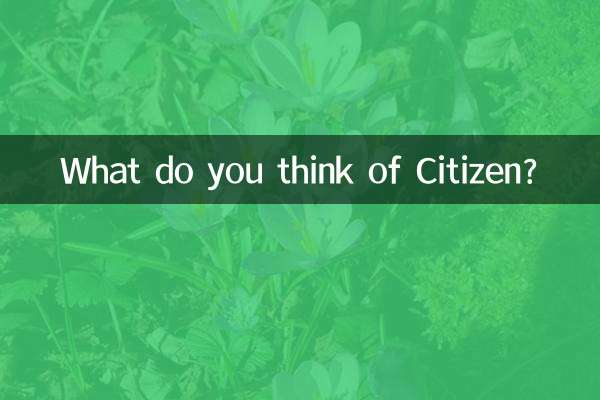
Überprüfen Sie die Details